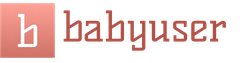Znaš li to Google može automatski pratite lokaciju svog Android uređaja uz održavanje kompletnu povijest ruta. Osim ako, naravno, Googleu ne dopustite pristup ovoj značajci, jer tu opciju uvijek možete onemogućiti. Pokazat ćemo vam kako pristupiti povijesti lokacije vašeg uređaja i upravljati njome. Prije svega, trebali biste provjeriti je li izvješćivanje o lokaciji omogućeno na vašem telefonu ili tabletu. U slučaju da nije omogućeno, možete ga omogućiti u Postavke -> Mjesto. Nakon što je to učinjeno, također biste trebali uključiti Google Povijest lokacija ako želite da se vaša lokacija (ili uređaj) spremi. Kada je omogućena povijest lokacije, Google bilježi kretanje vašeg Android uređaja na Google kartama tako da možete vidjeti svoju povijest lokacije u bilo kojem trenutku, Postavke -> Mjesto -> Google povijest mjesto. Detaljna karta vaše lokacije uvijek je dostupna i možete odabrati prikaz povijesti za 1 dan, 2 dana, 3 dana, 5 dana, 7 dana, 14 dana ili 30 dana. Ako želite, možete izbrisati povijest lokacija, odjednom ili samo određenom periodu vrijeme (od 1 dana do 30 dana). Sve ovo je također dostupno s bilo kojeg računala na https://maps.google com/locationhistory (ali morate biti prijavljeni svojim Google računom na odgovarajućem računalu).
Bilješka: Ovaj vodič je napravljen sa Android 5.1 lizalica. No, mislim da bi sve trebalo biti relativno slično na drugim verzijama Androida.
Kako pristupiti i upravljati vašom Google lokacijom na Androidu
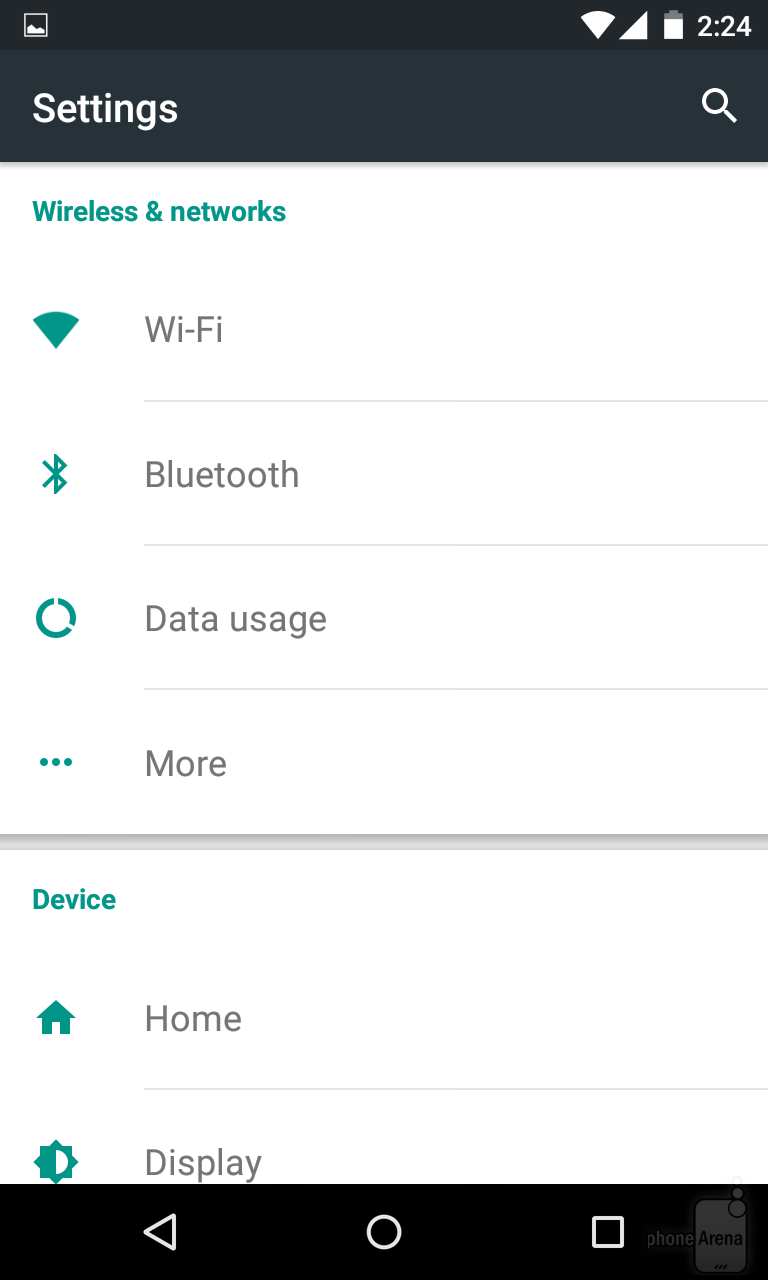
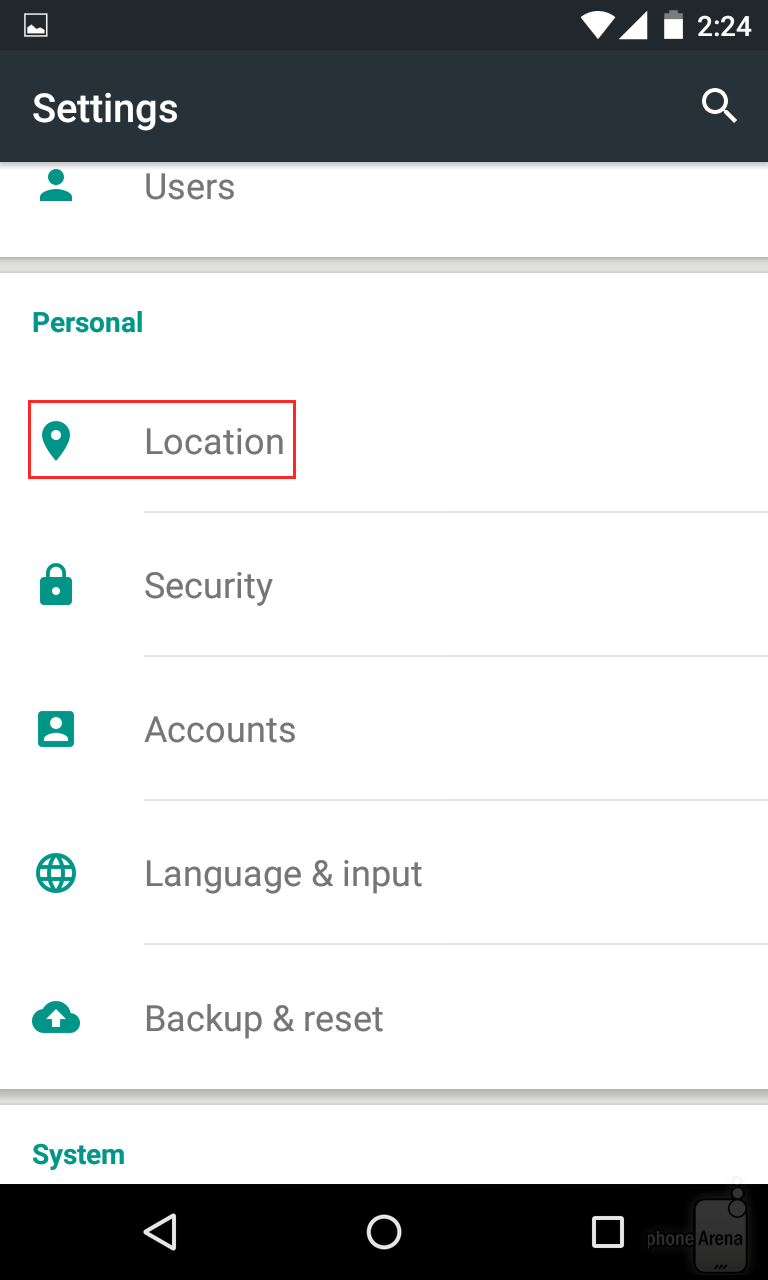
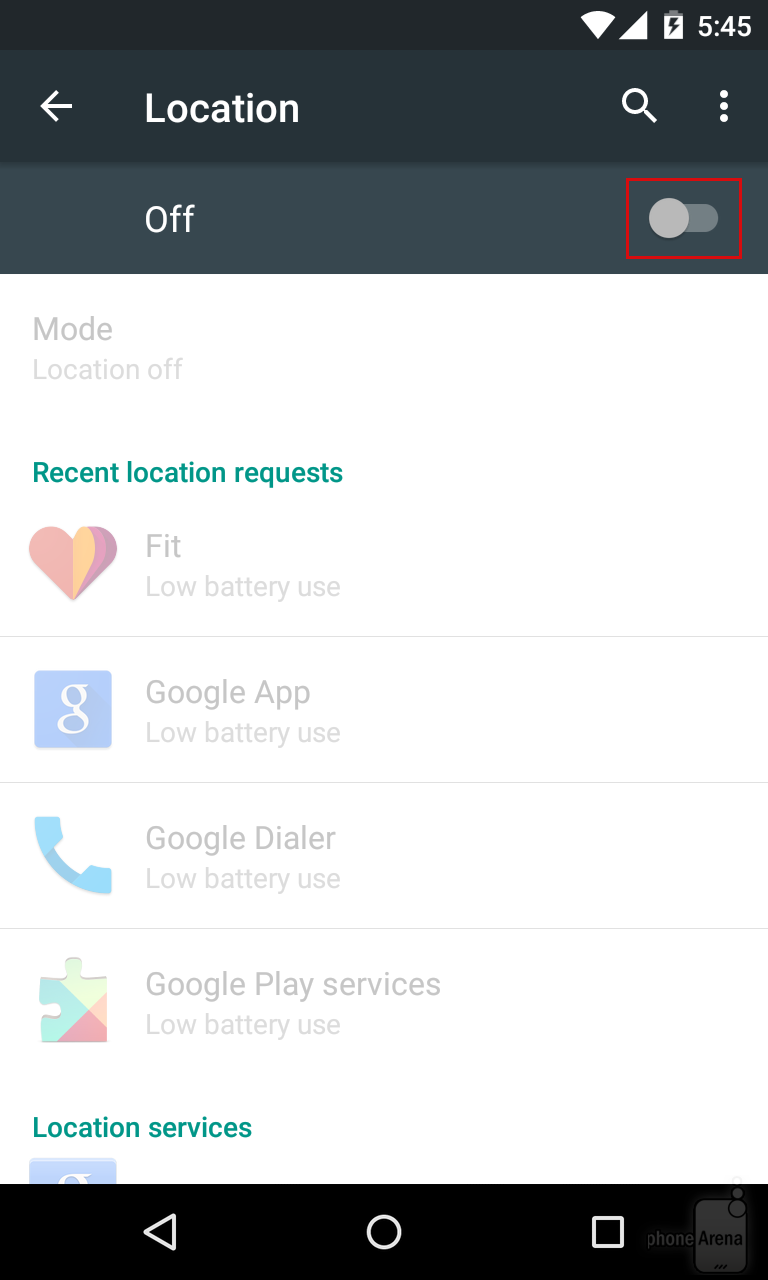
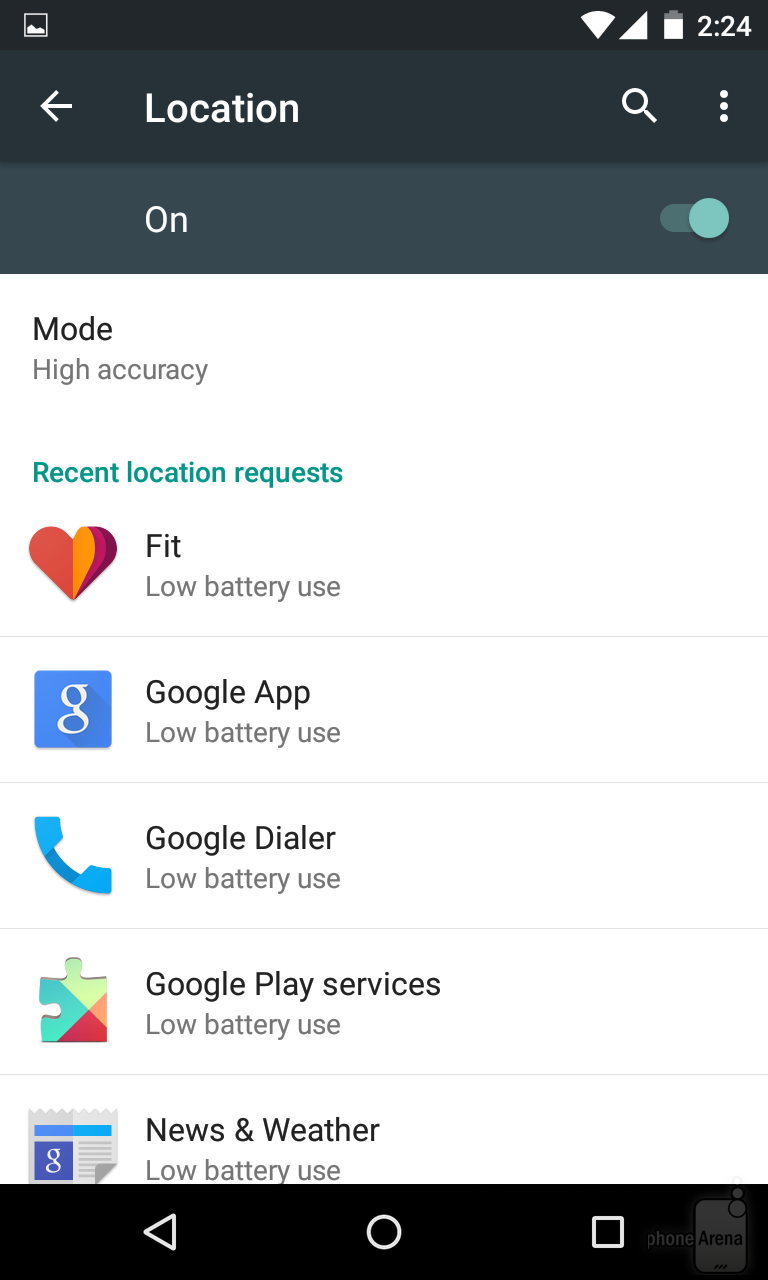
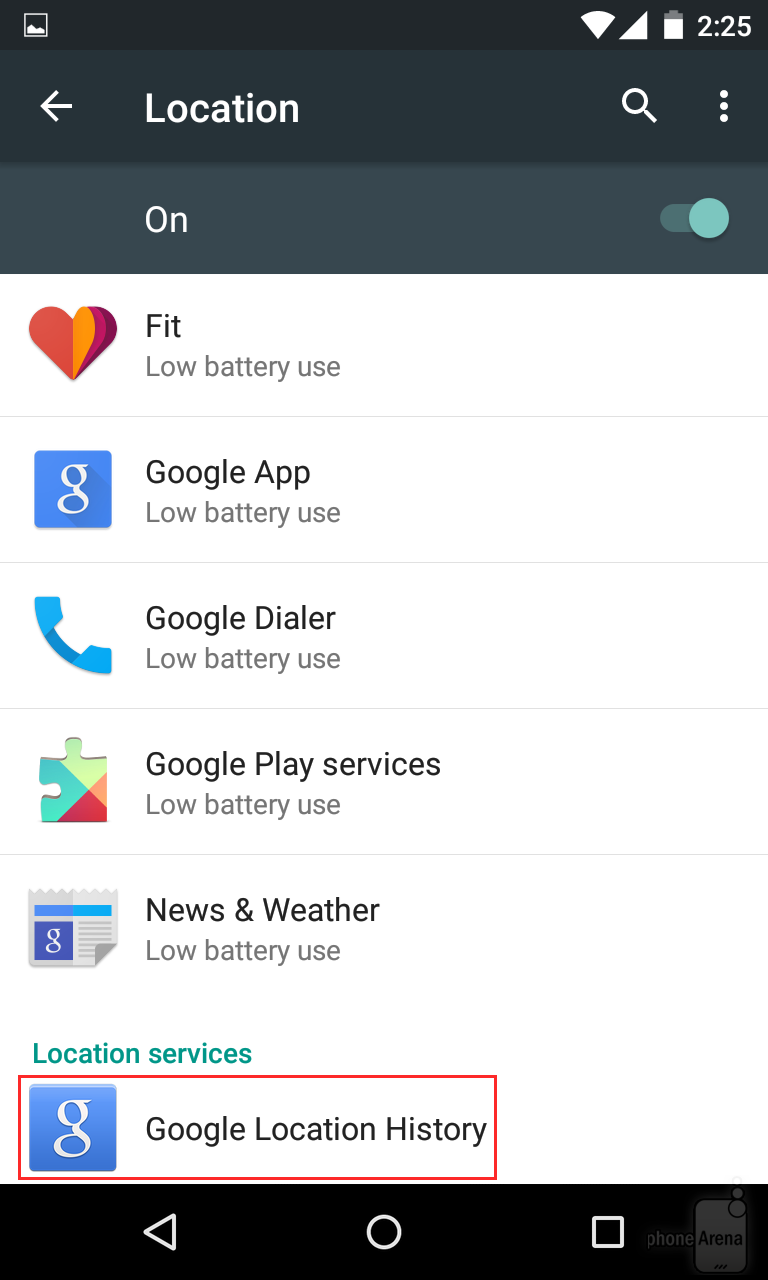
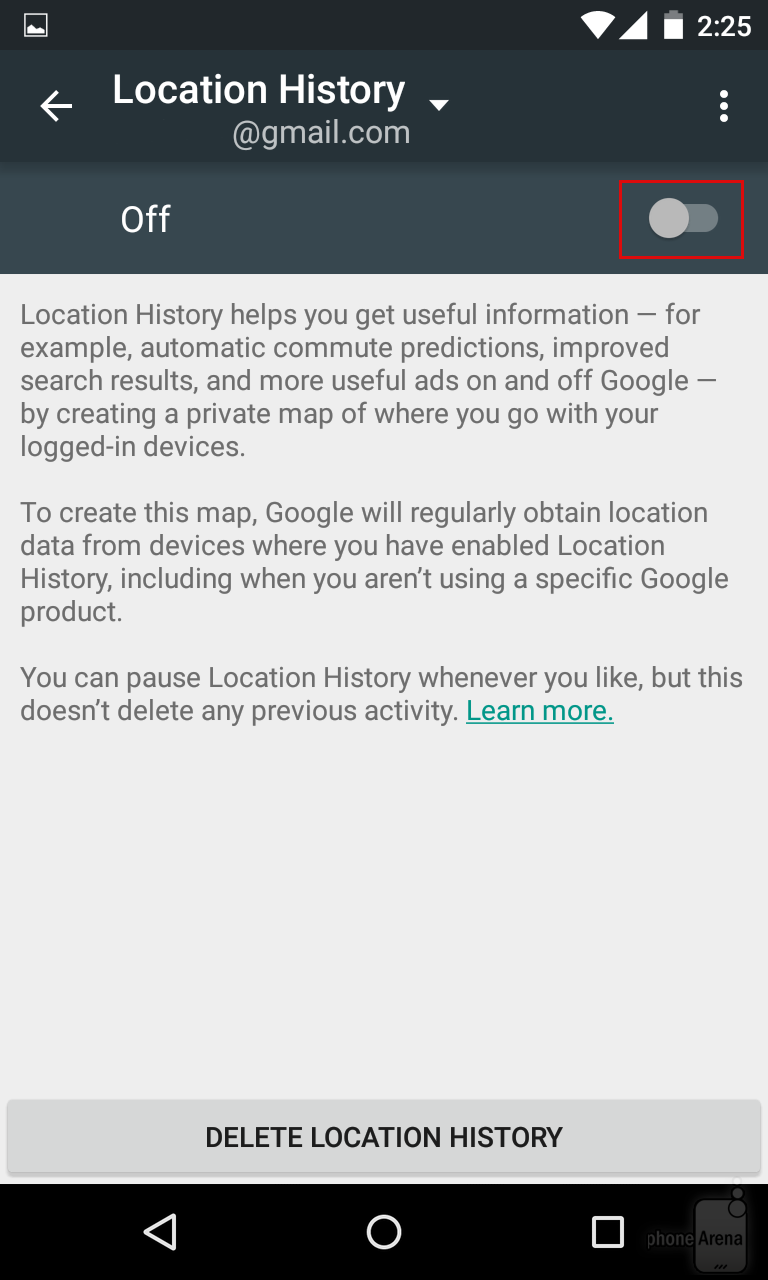

Svaki pametni telefon, bilo na Androidu ili iOS-u, ima u postavkama mogućnost snimanja povijesti lokacijačega većina korisnika nije ni svjesna. Ako redovito provjeravate telefon svog partnera za sumnjivu korespondenciju, pozive, a ondje je "čisto" - sva korespondencija se briše, ili samo ono što vam treba nije pronađeno, možete iskoristiti ovu priliku. U sumnjivim slučajevima, kada ne znate gdje se zapravo nalazi vaš partner ili ne vjerujete u verziju koja vam je izrečena, lako možete saznati gdje je zapravo bila vaša strast - kod majke ili u nepoznatoj stambenoj zgradi u Vostochny Biryulyovo, na poslu do kasno ili u sauni u Lyubertsyju. Morate razumjeti neke suptilnosti prije nego što možete pristupiti snimci povijesti lokacija vlasnika mobilnog telefona:
Mnogi ljudi na računalu koriste preglednik Google Chrome u koji unose svoju lozinku za prijavu za sinkronizaciju između telefona i računala. Vrlo je zgodno. Često ovaj Google račun ima automatsku prijavu ili je lozinka spremljena, ne morate je unositi, možete odmah početi pratiti (pogledajte veze na dnu članka)
- mnogi ljudi koriste ovaj Google mail kao svoju osobnu poštu.
- ako gore navedene opcije ne odgovaraju, trebate saznati naziv ovog google računa (možete ga vidjeti na mnogo načina, na primjer, prijavom na Gmail aplikaciju sa svog telefona - zanima vas adresa poštanskog sandučića) , idite na gmail.com sa svog računala i zatražite oporavak lozinke kada se prijavite na račun, da biste to učinili, kliknite vezu "Trebate pomoć?"


Odaberite opciju "Teško je odgovoriti"
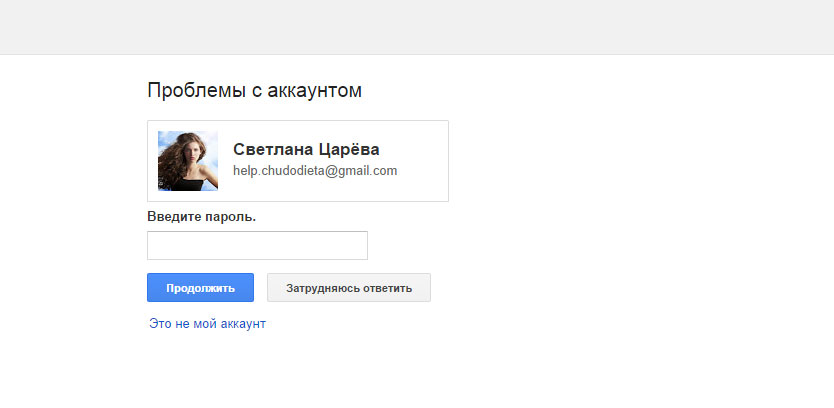
Kliknite "Pošalji upozorenje"
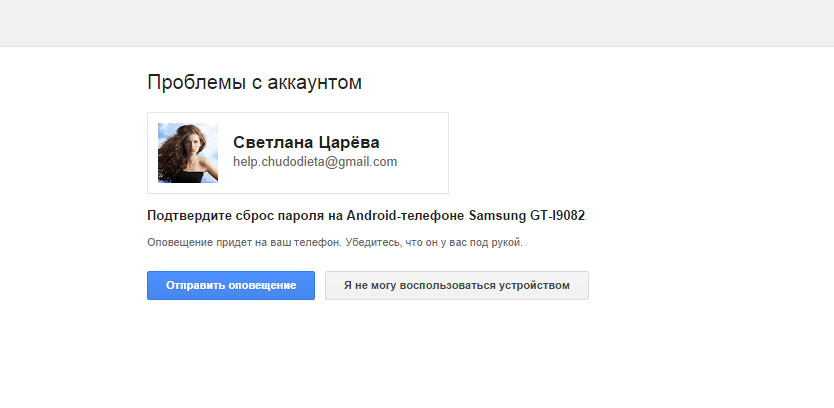
Nakon što stigne poruka, promijenite lozinku, izbrišite SMS, izbrišite slovo za promjenu lozinke na ovom polju.
Čestitam, sada znaš prijavu i lozinku s računa povezanog s pametnim telefonom potencijalnog(ih) varalice! Naravno, sve ove radnje vlasnik telefona mora učiniti neprimjetno: kada on (ona) spava, u drugoj sobi itd., Glavna stvar je da imate pristup samom telefonu, SMS je došao tiho i odmah ste izbrisali.
Postoje složeniji slučajevi kada telefon ima lozinku. I u ovom slučaju nemojte očajavati. Možete slobodno reći da želite provjeriti telefon kako biste bili mirni za svoje "rogove", možete pričekati trenutak i uzeti telefon pod krinkom "namještanja nečega", instalirati nova igračka, izbrišite memoriju telefona itd. i zatražite otključavanje telefona. Glavno je smisliti razlog koji će vam dati barem nekoliko minuta da uključite opcije snimanja povijesti lokacija i pričekate SMS od googlea. Ako su vam ove metode teške, pokušajte tiho proviriti lozinku s telefona. Nije tako teško.
Nakon svih ovih "plesa s tamburom", konačno ste došli do željenog cilja - svi pokreti objekata za svaki dan iscrtani su izravno na karti! Da biste vidjeli upravo ovu kartu, prijavite se koristeći prijavu i lozinku koje ste dobili na google.com i slijedite donju poveznicu. Cilj postignut!
Ova je uputa prikladna posebno za Android uređaje, međutim, za iPhone je postupak potpuno isti: idite na postavke, uključite snimanje lokacije, uključite GPS, mobilni internet, jedina razlika je što trebate pristupiti ne Googleu, već Apple ID, ulaskom u koji možete promatrati i kartu kretanja. Preko iPhonea detaljne upute Ne mogu pisati, jer Nemam još takvo iskustvo, koristim Android.
Dakle, s obzirom na činjenicu da vaš objekt može isključiti GPS funkciju radi uštede baterije, ova metoda praćenja može biti neučinkovita, iako će dati barem neke podatke, možda one najvažnije. U slučajevima kada ovu metodu nije vam pomoglo, preporučujem da pribjegnete mnogo više lak način -
Ako posjedujete Android pametni telefon, vjerojatno znate da Google može prepoznati vašu trenutnu lokaciju. Sukladno tome, Google može pratiti vaše kretanje na tom području, sastavljajući povijest posjećenih mjesta i kartu praćenja. Nekome će se ova prilika činiti vrlo zgodnom i zanimljivom, a drugima - previše nametljivom i opasnom.
Danas ću vam reći kako se stvara povijest. Google Lokacije i kako onemogućiti ovu "opasnu" uslugu.
Podijelit ću vlastito iskustvo. Ne tako davno sam slučajno otkrio da Google Maps ispisuje povijest mog kretanja po gradu. U tom trenutku me naljutilo samo jedno – što uopće nisam znao za to. S druge strane, bilo mi je zanimljivo da je Google spremio moje podatke o putovanju prije tjedan, mjesec i godinu dana. Tada nisam planirao isključiti Googleovu povijest lokacija. Poznata internetska tvrtka neprestano tvrdi da karta kretanja ostaje povjerljiva i dostupna je samo vlasniku računa.
Mnogi vlasnici Android pametnih telefona, posebno oni koji vole putovati, uživaju u korištenju raznih Googleovih usluga, poput prevoditelja ili Google Maps.
Međutim, ne znaju svi (a posebno početnici) da Google ne samo da može prikazati vašu lokaciju na karti bilo gdje u svijetu, već i izgraditi putne rute između različitih točaka, ali i pohranjuje sve informacije o vašem kretanju u obliku povijesti lokacije (sjajna značajka za ljubomorne muževe i žene, zar ne?). Srećom, ovu opciju možete isključiti putem izbornika postavki vašeg telefona ili tableta i prilično je jednostavno za napraviti.
Da biste to učinili, samo trebate otići na izbornik Postavke -> Lokacija. Međutim, čak i ako isključite dijeljenje lokacije i isključite povijest lokacije, vaši prethodno pohranjeni podaci o lokaciji na Google poslužitelju ostat će netaknuti.
Svoju povijest putovanja možete vidjeti na ovoj stranici vašeg Google računa.

Na istom mjestu možete isključiti spremanje podataka o vašim lokacijama klikom na ikonu postavki i odabirom stavke "Povijest". Ali, opet, podaci za prethodnih dana dok ne ide nikamo. I kako možete ukloniti sve te informacije?
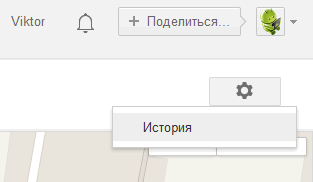
Vlasnici uređaja sa najnovije verzije Android može izbrisati podatke u Postavke -> Lokacija -> Povijest lokacija klikom na gumb pri dnu zaslona:
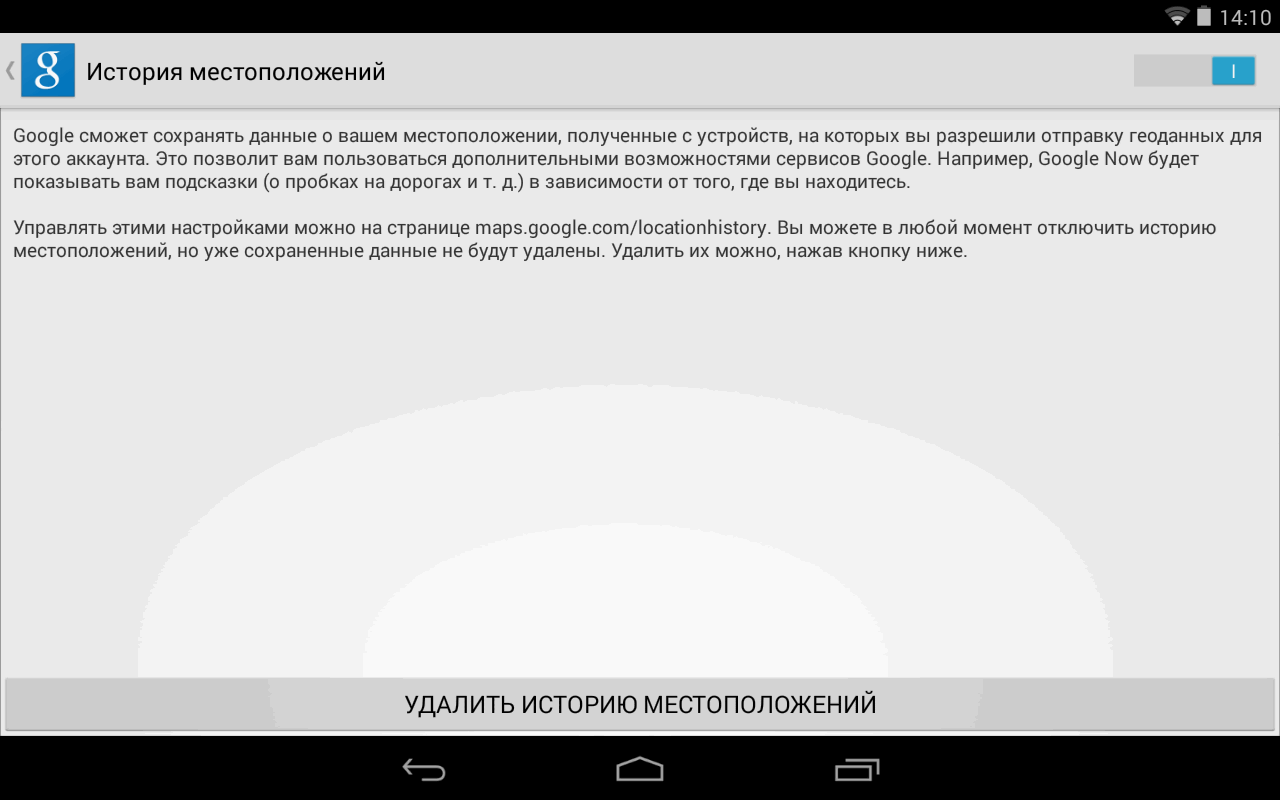
Ako se ova stavka ne nalazi u izborniku postavki vašeg tableta ili pametnog telefona, to možete učiniti pomoću Google usluge tako što ćete otići na gornju adresu. I ovdje se povijest lokacija može izbrisati čak i za odvojeni dani, selektivno. Na lijevoj strani zaslona, ispod kalendara, vidjet ćete izbornik koji se sastoji od nekoliko stavki, uključujući stavke "Izbriši povijest za ovaj dan" i "Izbriši svu povijest".

To je sve. Oni kojima je stalo da nitko nikada neće znati gdje su bili jučer, prekjučer i općenito – u bilo koje vrijeme, sada mogu odahnuti.
Povezani sadržaj:
Programi za Android. Mirror by Koushik Dutta omogućuje vam streamanje videa putem Airplaya i snimanje screencasta na uređajima s Androidom 4.4.2
Još ne znaju svi da se svi vaši pokreti u Google prostoru snimaju i pohranjuju prema zadanim postavkama. A Google vremenska traka može se pogledati na prikladan način na stranici vremenske trake.
Ova značajka je zgodna ako ste negdje putovali, ali se ne možete sjetiti adrese (imajte na umu da ju je Google zabilježio). Ili pratite lokaciju djeteta. Ili se sjetite bilo koje druge stvari vezane uz kartu: što, gdje, kada i koliko je trajalo. Na primjer, stvarno trajanje putovanja od točke A do točke B. I koliko ste dugo proveli na zabavi ili u instituciji. Dok sjedite, vaš uključeni pametni telefon s Google računom šalje podatke o vašoj lokaciji otprilike svake minute. I možemo se vratiti u ovaj trenutak.

Kako pogledati povijest
Povijest lokacija dostupna je na https://maps.google.com/locationhistory/ pod vašim računom. Idemo tamo i nabavimo takav ekran sa širokim pregledom, koji se može poboljšati: kliknite na popis mjesta u donjem lijevom kutu ili se odmaknite od kronologije u gornjem lijevom kutu - postavite mjesec, dan. Ovdje možete isključiti povijest - zaustaviti daljnje snimanje lokacija, a zatim je ponovno uključiti.
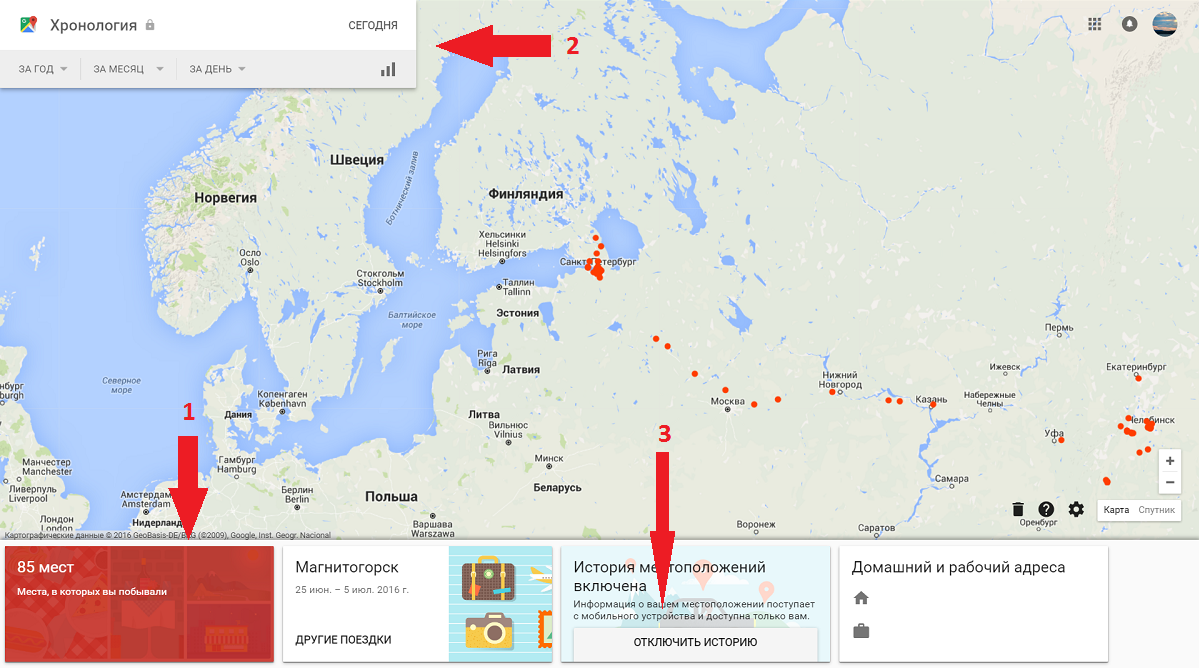
Kako pronaći mjesto ako se ne sjećate adrese
Recimo da ste otišli na pecanje na nepoznato mjesto u prirodi ili u nečiju daču, a vaš pametni telefon je bio uključen kao i obično. Tada se odlučite vratiti na isto mjesto, ali se ne sjećate kako točno doći. Ovdje dobro dolazi Google Timeline. Otvaramo kartu, prisjećamo se dana, gledamo. Odabiremo točku i postavljamo rutu do nje kroz navigator Google Mjesta. Ili putem drugog navigatora. Evo, na primjer, vijugava ruta po seoskim stazama, koja se može obnoviti ne znajući ni kućni broj ni ulicu.
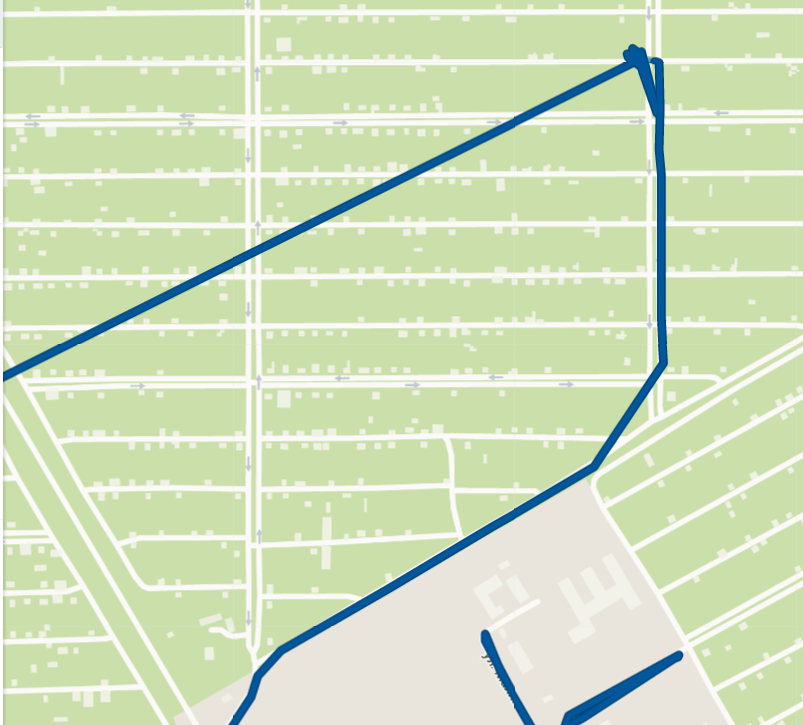
Kako saznati koliko su vas čekali u autu dok ste bili u trgovini
Nedavno sam morao ići u Auchan dok je osoba sjedila u autu. Odgođeno. Kasnije mi je postalo neugodno i odlučio sam vidjeti koliko sam tada ostao u Auchanu. Na temelju približnih sjećanja pronalazimo ovaj dan, listamo traku kretanja s lijeve strane i vidimo da smo u Auchanu bili pola sata. (previše).

U koje vrijeme ste tada otišli u kafić
Google može odrediti jeste li mirno sjedili, hodali ili vozili automobil – to je razumljivo u smislu brzine. A putanja je gotovo ispravno podijeljena na neke dijelove: hodanje, vožnja, vožnja biciklom. Naziv mjesta obično je točno identificiran. Evo, vidite da ste u kafić Almond došli u 8:07, a otišli u 8:31 (i tamo ste otišli, inače, 700 metara)
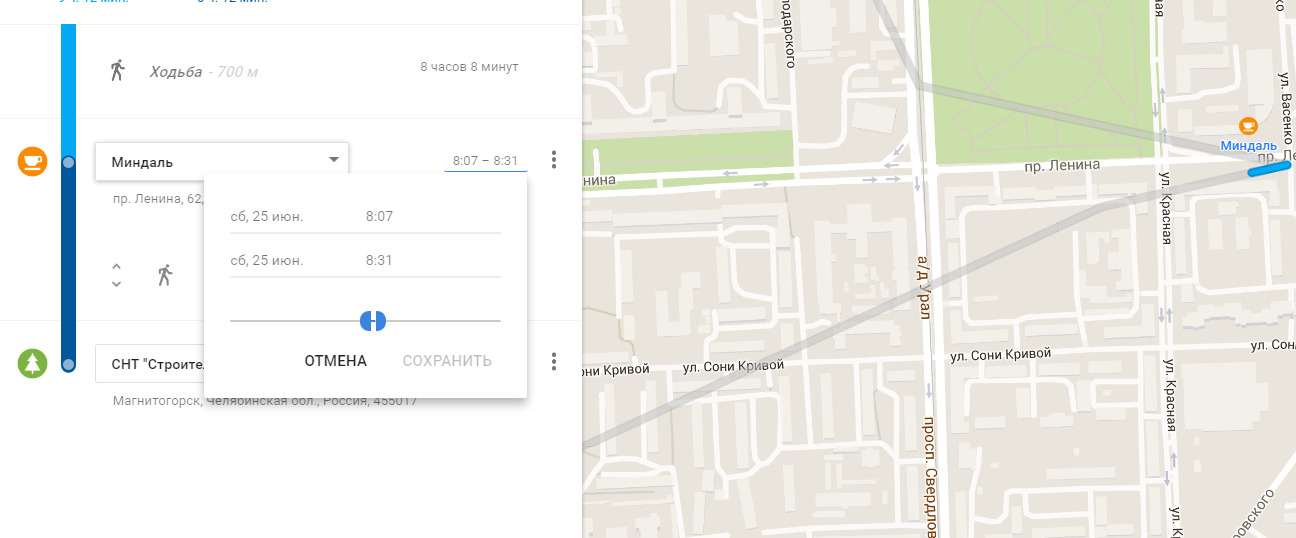
Koliko je trajalo putovanje: kada ste otišli i kada ste stigli?
Slično, možete vidjeti koliko je dugo trajalo dugo putovanje autocestom od jednog grada do drugog. Gdje si bio svake minute.
Kojeg ste točno datuma iselili iz stana
Palo mi je i na pamet da vidim na koji sam datum preselio. Bilo je to prije tri godine i već sam zaboravio detalje. No, Google nije razočarao – očito tog i takvog datuma boravak na toj adresi prestaje. A ujedno možete vidjeti detalje kretanja tijekom selidbe, prisjetite se kako je prošao taj dan.
Kako omogućiti i onemogućiti povijest sa stranice
Uključenje, Ubrajanje
- Dođi ovamo.
- Pomaknite se prema dolje na stranici do Povijest lokacija.
- Upaliti.
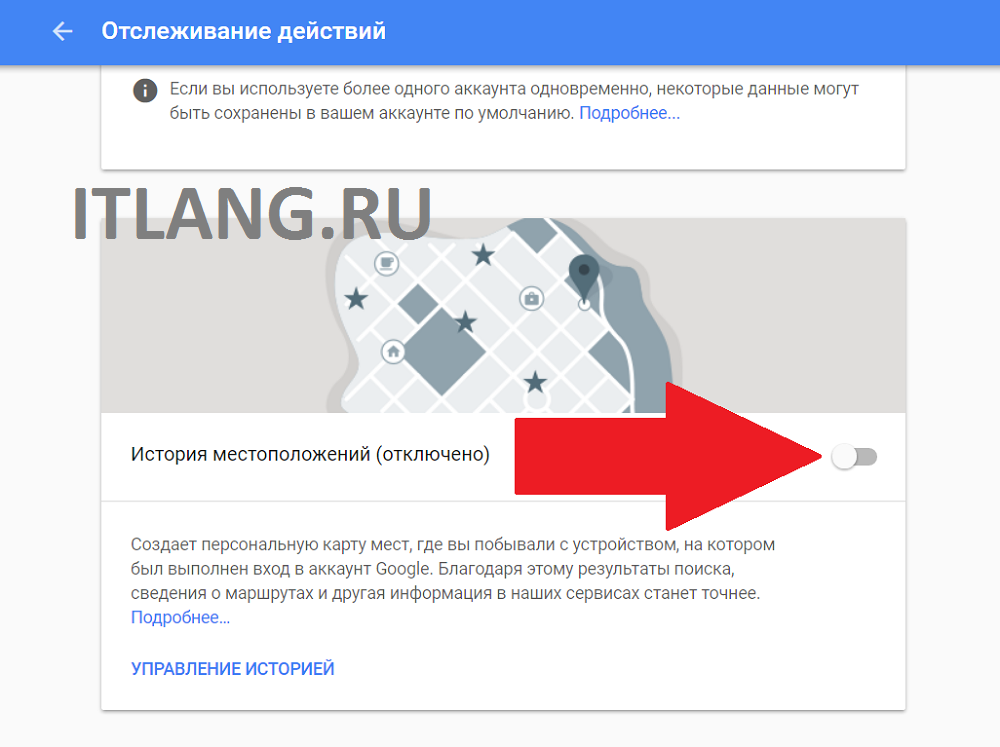
Prema zadanim postavkama, povijest se pohranjuje na neodređeno vrijeme dok je ne izbrišete.
Ugasiti
- Ući ovdje.
- Isključiti.
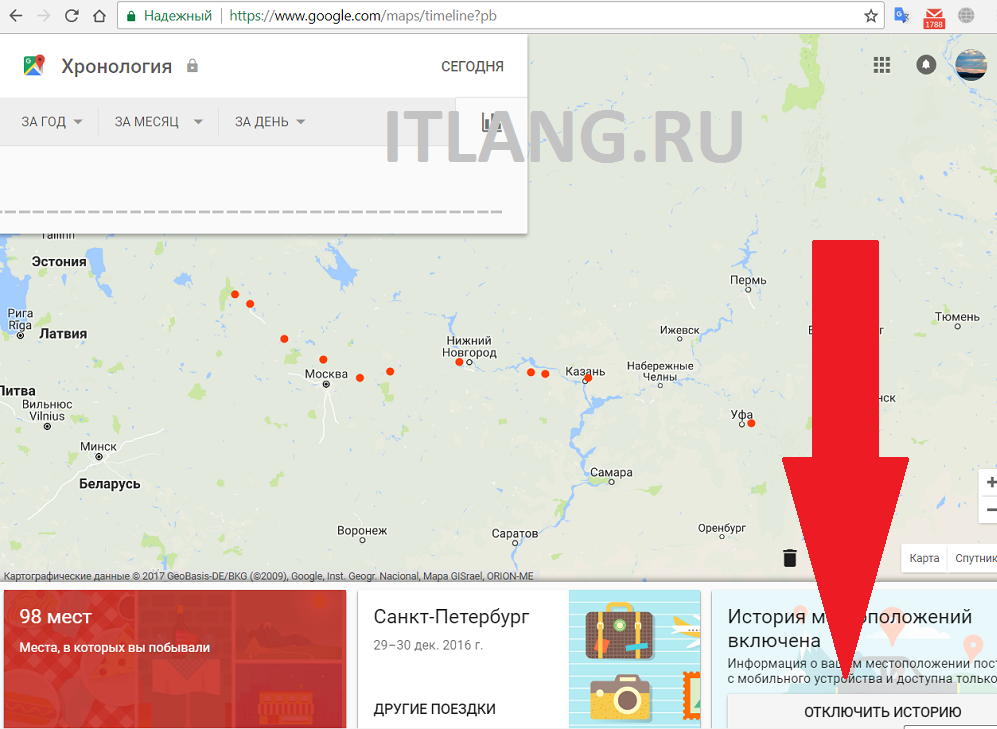
Google na telefonu
Ako imate instaliranu aplikaciju Google karte na telefonu, povijest se najvjerojatnije bilježi prema zadanim postavkama. To možete provjeriti jednostavnim otvaranjem vremenske trake na računalu, kao što je gore opisano. Tu je i aplikacija Google mjesta - možda i snima, nisam siguran.
U svakom slučaju, s mobilnih uređaja također možete onemogućiti i omogućiti pamćenje povijesti. Na Androidu je snimanje povijesti omogućeno/onemogućeno na sljedeći način:
- Otvorite "Postavke", odaberite "Google račun"
- U odjeljku "Privatnost" odaberite "Pristup mojoj lokaciji"
- Sada možete omogućiti ili onemogućiti "Dopusti pristup mojim podacima o lokaciji"
Na iOS uređajima to se radi na sličan način.
Ali to nije sve, možete spriječiti i dopustiti slanje podataka o lokaciji na određeni telefon iz aplikacije Google Maps. Uraditi ovo:
- Otvorite aplikaciju Google karte na svom telefonu.
- Kliknite ikonu |||.
- Odaberite "Postavke".
- Odaberite Pristup mojoj lokaciji.
- Odaberite Povijest lokacija.
- Prikazat će se nazivi uređaja.
- Omogućite ili onemogućite željeni uređaj.
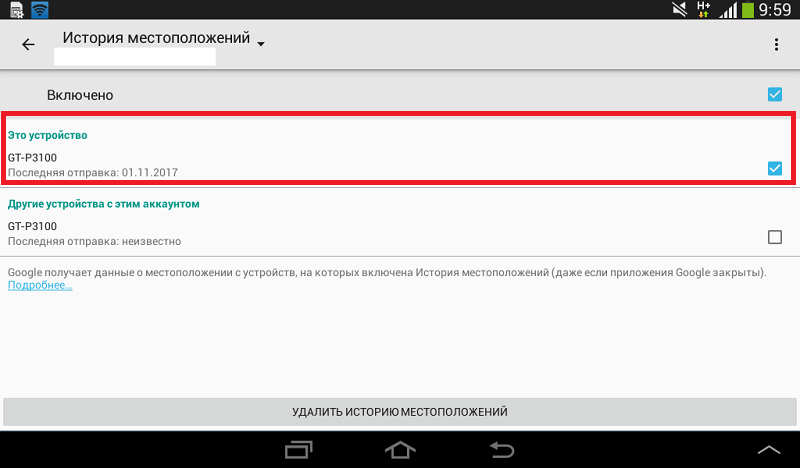
Kako izbrisati Google vremensku traku
Idite na vremensku traku i kliknite na ikonu koša za smeće. Pojavit će se prozor za potvrdu. Potvrdite.
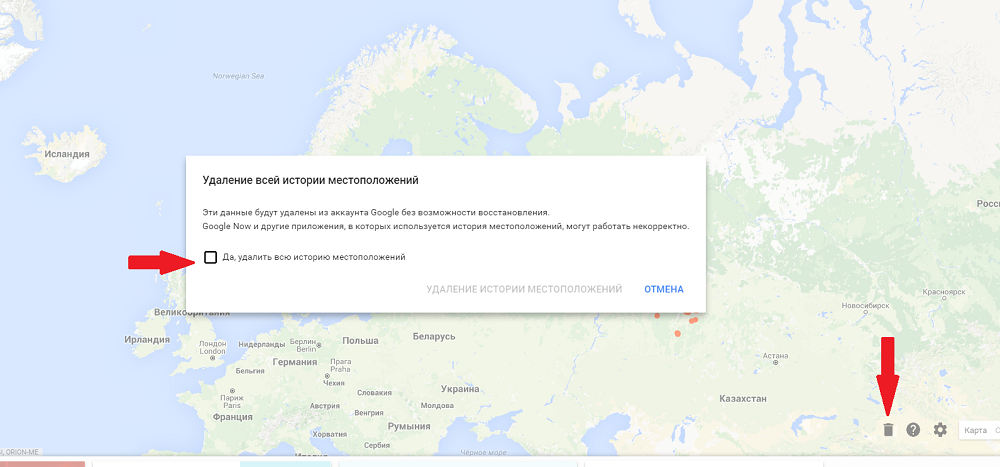
Zaključak
Google Timeline aktivno prati svaki vaš pokret u doslovnom smislu te riječi, a to je za mnoge iznenađenje. Ako ne želite dopustiti praćenje, isključite ga.
Ali ova prilika može biti vrlo korisna: ako trebate vratiti svoju rutu ili prikupiti fragmente sjećanja na davno zaboravljeni dan u svom sjećanju.